Analizuj pliki .dmp zrzutu pamięci systemu Windows za pomocą programu WhoCrashed
Za każdym razem, gdy komputer z systemem Windows nagle uruchamia się ponownie bez(without ) wyświetlania żadnego powiadomienia, niebieskiego ekranu śmierci lub błędu zatrzymania(Blue screen of death or Stop Error) , pierwszą rzeczą, o której często myśli się, jest awaria sprzętu. W rzeczywistości większość awarii jest spowodowana nieprawidłowym działaniem sterowników urządzeń i modułów jądra. W przypadku błędu jądra większość komputerów z systemem Windows nie wyświetla niebieskiego ekranu, chyba że są do tego skonfigurowane. Zamiast tego systemy te nagle uruchamiają się ponownie bez powiadomienia.
Analizuj pliki zrzutu pamięci systemu Windows
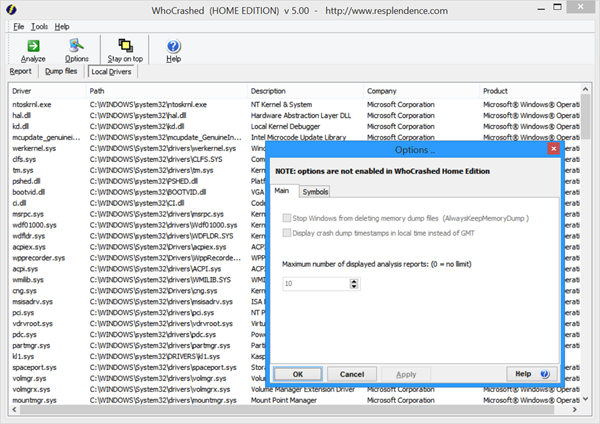
Freeware WhoCrashed Home Edition, to bezpłatne oprogramowanie Crash Dump Analyzer,(free Crash Dump Analyzer software) które pokazuje sterowniki, które spowodowały awarię komputera za pomocą jednego kliknięcia. W większości przypadków to oprogramowanie analizujące zrzuty awaryjne(crash dump analyzer software) może zlokalizować obraźliwe sterowniki, które w przeszłości powodowały nieszczęście w systemie komputerowym. Wykonuje pośmiertną analizę crash-dump zrzutów pamięci systemu Windows i przedstawia wszystkie zebrane informacje w zrozumiały sposób.
Zwykle do przeprowadzenia pośmiertnej analizy zrzutów awaryjnych wymagane są umiejętności debugowania i zestaw narzędzi do debugowania. Korzystając z tego narzędzia, nie potrzebujesz żadnych umiejętności debugowania, aby móc dowiedzieć się, jakie sterowniki powodują problemy na komputerze.
WhoCrashed korzysta z pakietu debugowania systemu Windows(Windows Debugging Package ) ( WinDbg ) firmy Microsoft . Jeśli ta opcja nie jest zainstalowana, WhoCrashed automatycznie pobierze i rozpakuje ten pakiet. Po prostu uruchom program i kliknij przycisk Analizuj(Analyze) .
Gdy masz zainstalowany program WhoCrashed w swoim systemie i nieoczekiwanie zresetuje się lub wyłączy, program poinformuje Cię, czy na Twoim komputerze są włączone zrzuty awaryjne, a jeśli nie, zaoferuje sugestie, jak je włączyć.
WhoCrashed do pobrania za darmo
Edycja domowa jest całkowicie darmowa. Możesz pobrać darmowe oprogramowanie WhoCrashed Home (WhoCrashed Home Edition)Edition(here)(here. ) stąd . Istnieje nawet płatna wersja, z której możesz korzystać, płacąc składkę.
Related posts
Najlepsze darmowe oprogramowanie Crash Dump Analyzer dla systemu Windows 11/10
Skonfiguruj system Windows 10 do tworzenia plików zrzutu na niebieskim ekranie śmierci
Jak analizować pliki zrzutu pamięci (.dmp) w systemie Windows 10?
Napraw błąd niebieskiego ekranu Klif.sys w systemie Windows 11/10
Jak naprawić pomarańczowy ekran śmierci w systemie Windows 11/10?
Co oznacza ten komunikat o błędzie systemu Windows?
Używanie weryfikatora sterowników do naprawy błędów niebieskiego ekranu śmierci (BSOD)
SESSION_HAS_VALID_POOL_ON_EXIT Niebieski ekran w systemie Windows 11/10
Napraw niebieski ekran HYPERVISOR_ERROR w systemie Windows 11/10
Jak korzystać z BlueScreenView w systemie Windows 11/10
Napraw błąd niebieskiego ekranu śmierci hardlock.sys w systemie Windows 11/10
NIEOCZEKIWANY błąd TRAP KERNEL MODE w systemie Windows 11/10
KERNEL_MODE_HEAP_CORRUPTION Niebieski ekran w systemie Windows 11/10
Napraw niebieski ekran CACHE_MANAGER w systemie Windows 10
Napraw błąd niebieskiego ekranu WDF_VIOLATION w systemie Windows 11/10
Darmowe aplikacje do generowania fałszywego niebieskiego ekranu śmierci dla systemu Windows 10
Gdzie jest lokalizacja pliku dziennika BSOD w systemie Windows 11/10?
Napraw niebieski ekran TIMER_OR_DPC_INVALID w systemie Windows 11/10
Napraw nieudany niebieski ekran Netwtw04.sys w systemie Windows 11/10
Napraw błąd niebieskiego ekranu śmierci aksdf.sys w systemie Windows 11/10
